жӮЁеҘҪпјҢзҷ»еҪ•еҗҺжүҚиғҪдёӢи®ўеҚ•е“ҰпјҒ
жӮЁеҘҪпјҢзҷ»еҪ•еҗҺжүҚиғҪдёӢи®ўеҚ•е“ҰпјҒ
иҝҷзҜҮж–Үз« е°ҶдёәеӨ§е®¶иҜҰз»Ҷи®Іи§Јжңүе…іLinuxзЈҒзӣҳз®ЎзҗҶд№ӢLVMйҖ»иҫ‘еҚ·жҖҺд№Ҳз”ЁпјҢе°Ҹзј–и§үеҫ—жҢәе®һз”Ёзҡ„пјҢеӣ жӯӨеҲҶдә«з»ҷеӨ§е®¶еҒҡдёӘеҸӮиҖғпјҢеёҢжңӣеӨ§е®¶йҳ…иҜ»е®ҢиҝҷзҜҮж–Үз« еҗҺеҸҜд»ҘжңүжүҖ收иҺ·гҖӮ
и®ёеӨҡ Linux дҪҝз”ЁиҖ…е®үиЈ…ж“ҚдҪңзі»з»ҹж—¶йғҪдјҡйҒҮеҲ°иҝҷж ·зҡ„еӣ°еўғпјҡеҰӮдҪ•зІҫзЎ®иҜ„дј°е’ҢеҲҶй…Қеҗ„дёӘзЎ¬зӣҳеҲҶеҢәзҡ„е®№йҮҸпјҢеҰӮжһңеҪ“еҲқиҜ„дј°дёҚеҮҶзЎ®пјҢдёҖж—Ұзі»з»ҹеҲҶеҢәдёҚеӨҹз”Ёж—¶еҸҜиғҪдёҚеҫ—дёҚеӨҮд»ҪгҖҒеҲ йҷӨзӣёе…іж•°жҚ®пјҢз”ҡиҮіиў«иҝ«йҮҚ新规еҲ’еҲҶеҢә并йҮҚиЈ…ж“ҚдҪңзі»з»ҹпјҢд»Ҙж»Ўи¶іеә”з”Ёзі»з»ҹзҡ„йңҖиҰҒгҖӮиҖҢ LVM жҠҖжңҜе°ұе®һзҺ°дәҶз”ЁжҲ·еҠЁжҖҒз®ЎзҗҶеҲҶй…ҚзЈҒзӣҳзҡ„йңҖжұӮгҖӮ
LVMвҖ”вҖ”Logical Volume MangerпјҢйҖ»иҫ‘еҚ·з®ЎзҗҶпјҢжҳҜLinuxзі»з»ҹеҜ№зЈҒзӣҳеҲҶеҢәиҝӣиЎҢз®ЎзҗҶзҡ„дёҖз§ҚйҖ»иҫ‘жңәеҲ¶пјҢе®ғжҳҜе»әз«ӢеңЁзЎ¬зӣҳе’ҢеҲҶеҢәд№ӢдёҠпјҢж–Ү件系з»ҹд№ӢдёӢзҡ„дёҖдёӘйҖ»иҫ‘еұӮпјҢеңЁе»әз«Ӣж–Ү件系з»ҹж—¶еұҸи”ҪдәҶдёӢеұӮзҡ„зЈҒзӣҳеҲҶеҢәеёғеұҖпјҢеңЁдҝқжҢҒзҺ°жңүж•°жҚ®дёҚеҸҳзҡ„жғ…еҶөдёӢеҠЁжҖҒи°ғж•ҙзЈҒзӣҳе®№йҮҸпјҢд»ҺиҖҢжҸҗй«ҳзЈҒзӣҳз®ЎзҗҶзҡ„зҒөжҙ»жҖ§гҖӮ
жіЁж„Ҹпјҡ/bootеҲҶеҢәз”ЁдәҺеӯҳж”ҫеј•еҜјж–Ү件пјҢдёҚиғҪеҹәдәҺLVMеҲӣе»әпјҒпјҒпјҒ
PVпјҲзү©зҗҶеҚ·пјү
зү©зҗҶеҚ·пјҲphysical volumeпјүпјҢжҳҜLVMжңәеҲ¶зҡ„еҹәжң¬еӯҳеӮЁи®ҫеӨҮпјҢйҖҡеёёеҜ№еә”дёәдёҖдёӘжҷ®йҖҡеҲҶеҢәжҲ–ж•ҙдёӘзЎ¬зӣҳгҖӮеҲӣе»әж—¶дјҡеңЁеҲҶеҢәжҲ–зЎ¬зӣҳзҡ„еӨҙйғЁеҲӣе»әдёҖдёӘдҝқз•ҷеҢәеқ—пјҢз”ЁдәҺи®°еҪ•LVMзҡ„еұһжҖ§пјҢ并且жҠҠеӯҳеӮЁз©әй—ҙеҲҶеүІжҲҗй»ҳи®ӨеӨ§е°Ҹдёә4MBзҡ„еҹәжң¬еҚ•е…ғпјҲPEпјүпјҢеӨҡдёӘPEжһ„жҲҗзү©зҗҶеҚ·
VGпјҲеҚ·з»„пјү
еӨҡдёӘзү©зҗҶеҚ·жһ„жҲҗеҚ·з»„
LVпјҲйҖ»иҫ‘еҚ·пјү
е»әз«ӢеңЁеҚ·з»„д№ӢдёҠпјҢдёҺзү©зҗҶеҚ·жІЎжңүзӣҙжҺҘе…ізі»гҖӮ
дёүиҖ…зӨәж„ҸеӣҫеҰӮдёӢжүҖзӨәпјҡ
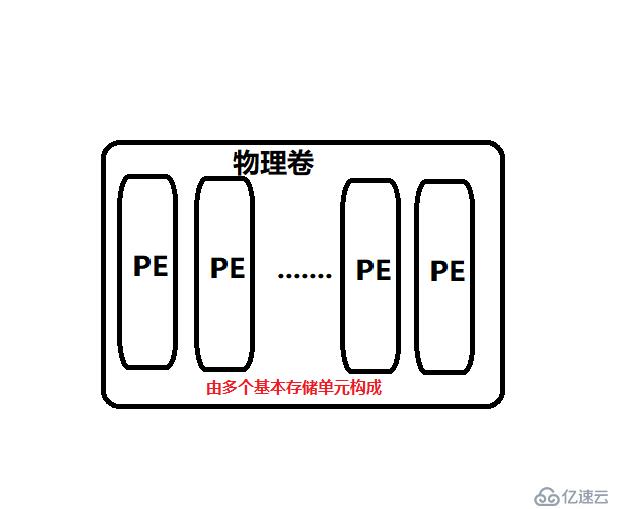
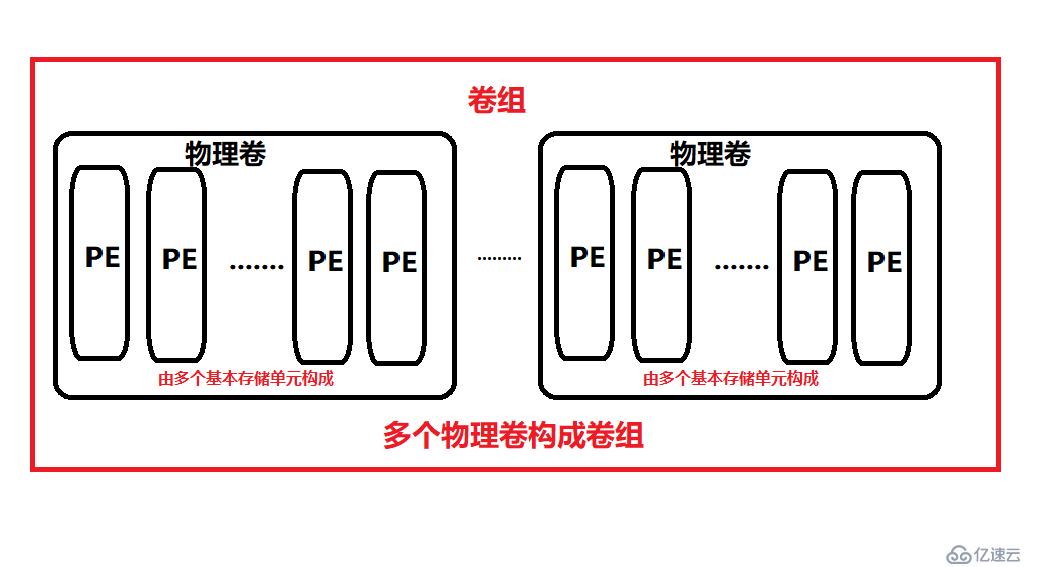

| еҠҹиғҪ | зү©зҗҶеҚ·з®ЎзҗҶ | еҚ·з»„з®ЎзҗҶ | йҖ»иҫ‘еҚ·з®ЎзҗҶ |
|---|---|---|---|
| scanжү«жҸҸ | pvscan | vgscan | lvscan |
| createе»әз«Ӣ | pvcreate | vgcreate | lvcreate |
| displayжҳҫзӨә | pvdisplay | vgdisplay | lvdisplay |
| removeеҲ йҷӨ | pvremove | vgremove | lvremove |
| extendжү©еұ• | вҖ”вҖ” | vgextend | lvextend |
| reduceеҮҸе°‘пјҲжҹҗдәӣж јејҸжңӘеҝ…ж”ҜжҢҒпјү | вҖ”вҖ” | vgreduce | lvreduce |
дёҠиЎЁдё»иҰҒеҲ—еҮәдәҶз®ЎзҗҶйҖ»иҫ‘еҚ·зҡ„е…·дҪ“ж“ҚдҪңе‘Ҫд»ӨпјҢдёӢйқўз»“еҗҲе®һйҷ…ж“ҚдҪңиҝӣиЎҢдёҠиЎЁдёӯеёёз”Ёе‘Ҫд»Өзҡ„жј”зӨәгҖӮ
е®һйӘҢзҺҜеўғпјҡVMware15зүҲжң¬дёҠCentos7зҡ„иҷҡжӢҹжңәзҺҜеўғиҝӣиЎҢж“ҚдҪң
ж·»еҠ зЈҒзӣҳ并且йҮҚеҗҜиҷҡжӢҹжңәпјҢе…·дҪ“еҮ еқ—ж №жҚ®иҮӘе·ұзҡ„йңҖжұӮе’Ң硬件йҷҗеҲ¶
жҲ‘ж·»еҠ дәҶдёүеқ—пјҢе…·дҪ“ж“ҚдҪңжӯҘйӘӨеҸҜд»ҘеҸӮиҖғпјҡhttps://blog.51cto.com/14557673/2447274
жҹҘзңӢзЈҒзӣҳжғ…еҶөжҳҜеҗҰж·»еҠ жҲҗеҠҹпјҢжҲҗеҠҹеҲҷиҝӣиЎҢеҲҶеҢәж“ҚдҪңпјҲе…¶дёӯйңҖиҰҒе°ҶдҪңдёәиҜҘеҲҶеҢәзұ»еһӢзҡ„IDж Үи®°еҸ·ж”№дёә8eпјҢ8eиЎЁзӨәж”ҜжҢҒзҡ„жҳҜLVMеҲҶеҢәпјү
[root@lokott ~]# uname -a //жҳҫзӨәCentos7зҡ„еҶ…ж ёзүҲжң¬ Linux lokott 3.10.0-693.el7.x86_64 #1 SMP Tue Aug 22 21:09:27 UTC 2017 x86_64 x86_64 x86_64 GNU/Linux [root@lokott ~]# fdisk -l зЈҒзӣҳ /dev/sdaпјҡ42.9 GB, 42949672960 еӯ—иҠӮпјҢ83886080 дёӘжүҮеҢә Units = жүҮеҢә of 1 * 512 = 512 bytes жүҮеҢәеӨ§е°Ҹ(йҖ»иҫ‘/зү©зҗҶ)пјҡ512 еӯ—иҠӮ / 512 еӯ—иҠӮ I/O еӨ§е°Ҹ(жңҖе°Ҹ/жңҖдҪі)пјҡ512 еӯ—иҠӮ / 512 еӯ—иҠӮ зЈҒзӣҳж Үзӯҫзұ»еһӢпјҡdos зЈҒзӣҳж ҮиҜҶз¬Ұпјҡ0x000a0791 и®ҫеӨҮ Boot Start End Blocks Id System /dev/sda1 * 2048 12584959 6291456 83 Linux /dev/sda2 12584960 54527999 20971520 83 Linux /dev/sda3 54528000 62916607 4194304 82 Linux swap / Solaris /dev/sda4 62916608 83886079 10484736 5 Extended /dev/sda5 62918656 83886079 10483712 83 Linux зЈҒзӣҳ /dev/sdbпјҡ21.5 GB, 21474836480 еӯ—иҠӮпјҢ41943040 дёӘжүҮеҢә Units = жүҮеҢә of 1 * 512 = 512 bytes жүҮеҢәеӨ§е°Ҹ(йҖ»иҫ‘/зү©зҗҶ)пјҡ512 еӯ—иҠӮ / 512 еӯ—иҠӮ I/O еӨ§е°Ҹ(жңҖе°Ҹ/жңҖдҪі)пјҡ512 еӯ—иҠӮ / 512 еӯ—иҠӮ зЈҒзӣҳ /dev/sdcпјҡ21.5 GB, 21474836480 еӯ—иҠӮпјҢ41943040 дёӘжүҮеҢә Units = жүҮеҢә of 1 * 512 = 512 bytes жүҮеҢәеӨ§е°Ҹ(йҖ»иҫ‘/зү©зҗҶ)пјҡ512 еӯ—иҠӮ / 512 еӯ—иҠӮ I/O еӨ§е°Ҹ(жңҖе°Ҹ/жңҖдҪі)пјҡ512 еӯ—иҠӮ / 512 еӯ—иҠӮ зЈҒзӣҳ /dev/sddпјҡ21.5 GB, 21474836480 еӯ—иҠӮпјҢ41943040 дёӘжүҮеҢә Units = жүҮеҢә of 1 * 512 = 512 bytes жүҮеҢәеӨ§е°Ҹ(йҖ»иҫ‘/зү©зҗҶ)пјҡ512 еӯ—иҠӮ / 512 еӯ—иҠӮ I/O еӨ§е°Ҹ(жңҖе°Ҹ/жңҖдҪі)пјҡ512 еӯ—иҠӮ / 512 еӯ—иҠӮ
еҲҶеҢәж“ҚдҪңеҰӮдёӢпјҡ
[root@lokott ~]# fdisk /dev/sdb //е®ҢжҲҗsdbе’Ңsdcзҡ„еҲҶеҢәе’ҢеҲҶеҢәзұ»еһӢи®ҫзҪ® ж¬ўиҝҺдҪҝз”Ё fdisk (util-linux 2.23.2)гҖӮ ..... //дёӯй—ҙдәӨдә’иҝҮзЁӢзңҒз•ҘпјҢе…·дҪ“дҝЎжҒҜжҹҘзңӢдёҠиҝ°й“ҫжҺҘж–Үз« е‘Ҫд»Ө(иҫ“е…Ҙ m иҺ·еҸ–её®еҠ©)пјҡp зЈҒзӣҳ /dev/sdbпјҡ21.5 GB, 21474836480 еӯ—иҠӮпјҢ41943040 дёӘжүҮеҢә Units = жүҮеҢә of 1 * 512 = 512 bytes жүҮеҢәеӨ§е°Ҹ(йҖ»иҫ‘/зү©зҗҶ)пјҡ512 еӯ—иҠӮ / 512 еӯ—иҠӮ I/O еӨ§е°Ҹ(жңҖе°Ҹ/жңҖдҪі)пјҡ512 еӯ—иҠӮ / 512 еӯ—иҠӮ зЈҒзӣҳж Үзӯҫзұ»еһӢпјҡdos зЈҒзӣҳж ҮиҜҶз¬Ұпјҡ0x5e2f4ad3 и®ҫеӨҮ Boot Start End Blocks Id System /dev/sdb1 2048 20973567 10485760 8e Linux LVM /dev/sdb2 20973568 31459327 5242880 83 Linux е‘Ҫд»Ө(иҫ“е…Ҙ m иҺ·еҸ–её®еҠ©)пјҡw [root@lokott ~]# fdisk /dev/sdc ж¬ўиҝҺдҪҝз”Ё fdisk (util-linux 2.23.2)гҖӮ жӣҙж”№е°ҶеҒңз•ҷеңЁеҶ…еӯҳдёӯпјҢзӣҙеҲ°жӮЁеҶіе®ҡе°Ҷжӣҙж”№еҶҷе…ҘзЈҒзӣҳгҖӮ дҪҝз”ЁеҶҷе…Ҙе‘Ҫд»ӨеүҚиҜ·дёүжҖқгҖӮ е‘Ҫд»Ө(иҫ“е…Ҙ m иҺ·еҸ–её®еҠ©)пјҡp зЈҒзӣҳ /dev/sdcпјҡ21.5 GB, 21474836480 еӯ—иҠӮпјҢ41943040 дёӘжүҮеҢә Units = жүҮеҢә of 1 * 512 = 512 bytes жүҮеҢәеӨ§е°Ҹ(йҖ»иҫ‘/зү©зҗҶ)пјҡ512 еӯ—иҠӮ / 512 еӯ—иҠӮ I/O еӨ§е°Ҹ(жңҖе°Ҹ/жңҖдҪі)пјҡ512 еӯ—иҠӮ / 512 еӯ—иҠӮ зЈҒзӣҳж Үзӯҫзұ»еһӢпјҡdos зЈҒзӣҳж ҮиҜҶз¬Ұпјҡ0xfd710363 и®ҫеӨҮ Boot Start End Blocks Id System /dev/sdc1 2048 10487807 5242880 83 Linux /dev/sdc2 10487808 31459327 10485760 8e Linux LVM
зӣ®еүҚе·Із»Ҹе°Ҷsdb1е’Ңsdc2дҪңдёәйҖ»иҫ‘еҲҶеҢәпјҢдҪҝз”Ёfdisk -lеҸҜд»ҘжҹҘзңӢдҝЎжҒҜ
[root@lokott ~]# fdisk -l /dev/sd[b-c] //з®ҖеҢ–ж“ҚдҪң зЈҒзӣҳ /dev/sdbпјҡ21.5 GB, 21474836480 еӯ—иҠӮпјҢ41943040 дёӘжүҮеҢә Units = жүҮеҢә of 1 * 512 = 512 bytes жүҮеҢәеӨ§е°Ҹ(йҖ»иҫ‘/зү©зҗҶ)пјҡ512 еӯ—иҠӮ / 512 еӯ—иҠӮ I/O еӨ§е°Ҹ(жңҖе°Ҹ/жңҖдҪі)пјҡ512 еӯ—иҠӮ / 512 еӯ—иҠӮ зЈҒзӣҳж Үзӯҫзұ»еһӢпјҡdos зЈҒзӣҳж ҮиҜҶз¬Ұпјҡ0x5e2f4ad3 и®ҫеӨҮ Boot Start End Blocks Id System /dev/sdb1 2048 20973567 10485760 8e Linux LVM /dev/sdb2 20973568 31459327 5242880 83 Linux зЈҒзӣҳ /dev/sdcпјҡ21.5 GB, 21474836480 еӯ—иҠӮпјҢ41943040 дёӘжүҮеҢә Units = жүҮеҢә of 1 * 512 = 512 bytes жүҮеҢәеӨ§е°Ҹ(йҖ»иҫ‘/зү©зҗҶ)пјҡ512 еӯ—иҠӮ / 512 еӯ—иҠӮ I/O еӨ§е°Ҹ(жңҖе°Ҹ/жңҖдҪі)пјҡ512 еӯ—иҠӮ / 512 еӯ—иҠӮ зЈҒзӣҳж Үзӯҫзұ»еһӢпјҡdos зЈҒзӣҳж ҮиҜҶз¬Ұпјҡ0xfd710363 и®ҫеӨҮ Boot Start End Blocks Id System /dev/sdc1 2048 10487807 5242880 83 Linux /dev/sdc2 10487808 31459327 10485760 8e Linux LVM [root@lokott ~]#
еҲҶеҢәе®ҢжҲҗеҗҺпјҢдҪҝз”Ёpvcreateе‘Ҫд»Өе°ҶжүҖйңҖж“ҚдҪңеҲҶеҢәиҪ¬жҚўдёәзү©зҗҶеҚ·
[root@lokott ~]# pvscan //жҹҘзңӢзі»з»ҹжүҖжңүзҡ„зү©зҗҶеҚ·пјҢз»“жһңжҳҜжІЎжңү No matching physical volumes found [root@lokott ~]# pvcreate /dev/sdb1 /dev/sdc2 //иҪ¬жҚўеҲҶеҢәдёәзү©зҗҶеҚ· Physical volume "/dev/sdb1" successfully created. Physical volume "/dev/sdc2" successfully created. [root@lokott ~]# pvdisplay //жҹҘзңӢзү©зҗҶеҚ·иҜҰз»ҶдҝЎжҒҜ "/dev/sdc2" is a new physical volume of "10.00 GiB" --- NEW Physical volume --- PV Name /dev/sdc2 VG Name PV Size 10.00 GiB Allocatable NO PE Size 0 Total PE 0 Free PE 0 Allocated PE 0 PV UUID AzPaEA-X9Um-HPQQ-zdOg-mzVf-wXvh-QWEEXt "/dev/sdb1" is a new physical volume of "10.00 GiB" --- NEW Physical volume --- PV Name /dev/sdb1 VG Name PV Size 10.00 GiB Allocatable NO PE Size 0 Total PE 0 Free PE 0 Allocated PE 0 PV UUID 5fh4Yx-Bwlm-ym7b-Qg0P-3HRb-iKRi-lwQyG9
дҪҝз”Ёvgcreateе‘Ҫд»Өе°ҶдёҖдёӘжҲ–еӨҡдёӘзү©зҗҶеҚ·з»„жҲҗеҚ·з»„
[root@lokott ~]# vgscan Reading volume groups from cache. [root@lokott ~]# vgcreate vgroup /dev/sdb1 /dev/sdc2 //vgroupжҳҜжүҖе»әеҚ·з»„зҡ„еҗҚеӯ— Volume group "vgroup" successfully created [root@lokott ~]# vgdisplay --- Volume group --- VG Name vgroup System ID Format lvm2 Metadata Areas 2 Metadata Sequence No 1 VG Access read/write VG Status resizable MAX LV 0 Cur LV 0 Open LV 0 Max PV 0 Cur PV 2 Act PV 2 VG Size 19.99 GiB PE Size 4.00 MiB Total PE 5118 Alloc PE / Size 0 / 0 Free PE / Size 5118 / 19.99 GiB VG UUID K2s77S-fAfb-C5V2-P7ci-m4eo-DdNh-nanIW4
дҪҝз”Ёlvcreateе‘Ҫд»Өд»Һз”ЁжҲ·жҢҮе®ҡзҡ„еҚ·з»„дёӯеҲҶеүІеҮәз©әй—ҙжқҘеҲӣе»әйҖ»иҫ‘еҚ·гҖӮ
[root@lokott ~]# lvscan //жҹҘзңӢзі»з»ҹе·Іе»әйҖ»иҫ‘еҚ·дҝЎжҒҜ [root@lokott ~]# lvcreate -L 10G -n vgroup1 vgroup //д»ҺеҚ·з»„еҲҶеүІз©әй—ҙеҲӣе»әйҖ»иҫ‘еҚ· Logical volume "vgroup1" created. [root@lokott ~]# ls /dev/vgroup/vgroup1 //жҳҫзӨәйҖ»иҫ‘еҚ·vgroup1зҡ„й“ҫжҺҘж–Ү件 /dev/vgroup/vgroup1 [root@lokott ~]# ls /dev/mapper/vgroup-vgroup1 //жҳҫзӨәйҖ»иҫ‘еҚ·vgroup1зҡ„и®ҫеӨҮж–Ү件 /dev/mapper/vgroup-vgroup1 [root@lokott ~]# lvdisplay //жҳҫзӨәйҖ»иҫ‘еҚ·иҜҰз»ҶдҝЎжҒҜ --- Logical volume --- LV Path /dev/vgroup/vgroup1 LV Name vgroup1 VG Name vgroup LV UUID ucTRFz-DK1l-fVgf-Gvzr-562n-nkYS-kuRACZ LV Write Access read/write LV Creation host, time lokott, 2019-11-02 14:27:41 +0800 LV Status available # open 0 LV Size 10.00 GiB Current LE 2560 Segments 2 Allocation inherit Read ahead sectors auto - currently set to 8192 Block device 253:0
еҜ№йҖ»иҫ‘еҚ·иҝӣиЎҢж јејҸеҢ–пјҢ并且еҲӣе»әжҢӮиҪҪзӮ№пјҲmkdirпјүиҝӣиЎҢжҢӮиҪҪпјҢдҪҝз”Ёdfе‘Ҫд»ӨиҝӣиЎҢжҹҘзңӢ
[root@lokott ~]# mkfs.xfs /dev/vgroup/vgroup1 meta-data=/dev/vgroup/vgroup1 isize=512 agcount=4, agsize=655360 blks = sectsz=512 attr=2, projid32bit=1 = crc=1 finobt=0, sparse=0 data = bsize=4096 blocks=2621440, imaxpct=25 = sunit=0 swidth=0 blks naming =version 2 bsize=4096 ascii-ci=0 ftype=1 log =internal log bsize=4096 blocks=2560, version=2 = sectsz=512 sunit=0 blks, lazy-count=1 realtime =none extsz=4096 blocks=0, rtextents=0 [root@lokott ~]# mkdir /mail [root@lokott ~]# mount /dev/vgroup/vgroup1 /mail/ [root@lokott ~]# df -hT ж–Ү件系з»ҹ зұ»еһӢ е®№йҮҸ е·Із”Ё еҸҜз”Ё е·Із”Ё% жҢӮиҪҪзӮ№ /dev/sda2 xfs 20G 4.4G 16G 22% / devtmpfs devtmpfs 474M 0 474M 0% /dev tmpfs tmpfs 489M 0 489M 0% /dev/shm tmpfs tmpfs 489M 7.2M 482M 2% /run tmpfs tmpfs 489M 0 489M 0% /sys/fs/cgroup /dev/sda5 xfs 10G 37M 10G 1% /home /dev/sda1 xfs 6.0G 158M 5.9G 3% /boot tmpfs tmpfs 98M 4.0K 98M 1% /run/user/42 tmpfs tmpfs 98M 24K 98M 1% /run/user/0 /dev/sr0 iso9660 4.3G 4.3G 0 100% /run/media/root/CentOS 7 x86_64 /dev/mapper/vgroup-vgroup1 xfs 10G 33M 10G 1% /mail
дҪҝз”Ёlvextendе‘Ҫд»ӨдёәйҖ»иҫ‘еҚ·жү©е……е®№йҮҸпјҢеҶҚдҪҝз”Ёresize2fsе‘Ҫд»Өжӣҙж–°зі»з»ҹиҜҶеҲ«зҡ„ж–Ү件系з»ҹеӨ§е°Ҹ
[root@lokott ~]# lvextend -L +5G /dev/vgroup/vgroup1 //дёӢйқўзҡ„дҝЎжҒҜиЎЁзӨәжҲҗеҠҹжү©еұ•пјҲеүҚжҸҗжҳҜеҚ·з»„дёӯжңүз©әдҪҷз©әй—ҙпјү Size of logical volume vgroup/vgroup1 changed from 10.00 GiB (2560 extents) to 15.00 GiB (3840 extents). Logical volume vgroup/vgroup1 successfully resized. [root@lokott ~]# df -hT //жҹҘзңӢжҳҜжІЎжңүжҳҫзӨәеҮәжқҘйңҖиҰҒжӣҙж–°и®©зі»з»ҹиҜҶеҲ«ж–Ү件系з»ҹ ж–Ү件系з»ҹ зұ»еһӢ е®№йҮҸ е·Із”Ё еҸҜз”Ё е·Із”Ё% жҢӮиҪҪзӮ№ /dev/sda2 xfs 20G 4.4G 16G 22% / devtmpfs devtmpfs 474M 0 474M 0% /dev tmpfs tmpfs 489M 0 489M 0% /dev/shm tmpfs tmpfs 489M 7.2M 482M 2% /run tmpfs tmpfs 489M 0 489M 0% /sys/fs/cgroup /dev/sda5 xfs 10G 37M 10G 1% /home /dev/sda1 xfs 6.0G 158M 5.9G 3% /boot tmpfs tmpfs 98M 4.0K 98M 1% /run/user/42 tmpfs tmpfs 98M 24K 98M 1% /run/user/0 /dev/sr0 iso9660 4.3G 4.3G 0 100% /run/media/root/CentOS 7 x86_64 /dev/mapper/vgroup-vgroup1 xfs 10G 33M 10G 1% /mail [root@lokott ~]# xfs_growfs /dev/vgroup/vgroup1 //xfsзҡ„дҪҝз”Ёxfs_growfsе‘Ҫд»ӨпјҢext4з”Ёresize2fsе‘Ҫд»ӨдҪҶйңҖе…ҲеҸ–ж¶ҲжҢӮиҪҪ meta-data=/dev/mapper/vgroup-vgroup1 isize=512 agcount=4, agsize=655360 blks = sectsz=512 attr=2, projid32bit=1 = crc=1 finobt=0 spinodes=0 data = bsize=4096 blocks=2621440, imaxpct=25 = sunit=0 swidth=0 blks naming =version 2 bsize=4096 ascii-ci=0 ftype=1 log =internal bsize=4096 blocks=2560, version=2 = sectsz=512 sunit=0 blks, lazy-count=1 realtime =none extsz=4096 blocks=0, rtextents=0 data blocks changed from 2621440 to 3932160 [root@lokott ~]# df -hT | grep /dev/mapper/vgroup-vgroup1 //жӣҙж–°еҗҺеҸҜд»ҘжҹҘзңӢеҲ°жү©еұ•еҲ°15G /dev/mapper/vgroup-vgroup1 xfs 15G 33M 15G 1% /mail [root@lokott ~]#
д»ҘдёҠе°ұжҳҜLVMйҖ»иҫ‘еҚ·з®ЎзҗҶзҡ„е…ЁиҝҮзЁӢж“ҚдҪңпјҢеҸҜд»Ҙи·ҹзқҖеҒҡпјҒеҠЎеҝ…жіЁж„ҸеҲҶеҢәж—¶зҡ„йҖ»иҫ‘еҲҶеҢәзҡ„ж“ҚдҪңпјҢд»ҘеҸҠеҗҺйқўжӣҙж–°зҡ„е‘Ҫд»ӨйңҖиҰҒж №жҚ®ж–Ү件系з»ҹзұ»еһӢдҪҝз”ЁдёҺд№ӢеҜ№еә”зҡ„е‘Ҫд»ӨпјҲext4вҖ”вҖ”resize2fsпјҲе…ҲеҸ–ж¶ҲжҢӮиҪҪпјүпјҢxfsвҖ”вҖ”xfs_growfsпјү
зЈҒзӣҳй…ҚйўқпјҢйЎҫеҗҚжҖқд№үпјҢе°ұжҳҜдёәдәҶйҷҗеҲ¶зЈҒзӣҳиө„жәҗзҡ„дҪҝз”ЁпјҢзЈҒзӣҳй…ҚйўқжҳҜзі»з»ҹеҜ№з”ЁжҲ·иғҪдҪҝз”ЁзЈҒзӣҳиө„жәҗзҡ„жҺ§еҲ¶(жҲ–иҖ…иҜҙйҷҗеҲ¶).еңЁLinuxдёӯ,зЈҒзӣҳй…ҚйўқеҸҜд»ҘеҜ№з”ЁжҲ·зҡ„з©әй—ҙдҪҝз”Ёжғ…еҶө,ж–Ү件数йҮҸ(е®һйҷ…дёҠжҳҜinodeзҡ„ж•°йҮҸпјҢж–Ү件数йҮҸжҳҜйҷҗеҲ¶inodeзҡ„з»“жһң)иҝӣиЎҢйҷҗеҲ¶гҖӮеҰӮжһңи¶…еҮәжӯӨиҢғеӣҙеҲҷз”ЁжҲ·дёҚиғҪеңЁеҫҖзЈҒзӣҳйҮҢ继з»ӯеҶҷе…Ҙж•°жҚ®гҖӮ
еҜ№дәҺдёҖиҲ¬дәәжқҘиҜҙпјҢеҸҜиғҪдёҚжҳҜзү№еҲ«еҘҪзҗҶи§ЈиҜҘж®өи§ЈйҮҠпјҢйӮЈжҲ‘们дёҫдёҖдёӘдҫӢеӯҗжқҘиҜҙжҳҺдёҖдёӢпјҡ
еҒҮи®ҫжңүдёҖзӯҗжЎғеӯҗпјҢдёҖе…ұ50дёӘпјҢе№іеқҮеҲҶй…Қз»ҷ10еҸӘзҢҙеӯҗпјҢйӮЈд№ҲжҜҸеҸӘзҢҙеӯҗеҸҜд»ҘеҲҶеҲ°5дёӘжЎғеӯҗпјҢйҰ–е…ҲжҳҜйҷҗеҲ¶дәҶжЎғеӯҗзҡ„жҖ»ж•°е’ҢжҜҸдёӘзҢҙеӯҗеҸҜд»ҘеҲҶеҲ°зҡ„жЎғеӯҗж•°йҮҸпјҢиҝҷе°ұжҳҜзЈҒзӣҳй…ҚйўқпјҢдҪҶжҳҜеңЁзі»з»ҹдёӯеҲҶй…Қеҝ…然дёҚжҳҜе№іеқҮзҡ„пјҢиҝҷе°ұйңҖиҰҒеҜ№жӯӨиҝӣиЎҢйўқеәҰеҲҶй…ҚпјҢжңүзҡ„зҢҙеӯҗеҲҶеҲ°зҡ„еӨҡзӮ№пјҢйӮЈд№Ҳе°ұж„Ҹе‘ізқҖжңүзҡ„зҢҙеӯҗеҲҶеҲ°зҡ„е°ұдјҡдҫҝе°‘пјҢдҪҶжҳҜжҖ»ж•°дёҚдјҡеҸҳеҢ–гҖӮеҜ№дәҺlinuxзі»з»ҹиҖҢиЁҖпјҢе°ұж„Ҹе‘ізқҖеҚ•дёӘзЈҒзӣҳзҡ„е®һйҷ…иө„жәҗз©әй—ҙжҳҜжңүйҷҗзҡ„пјҢйӮЈд№ҲеҜ№зЈҒзӣҳзҡ„еҗҲзҗҶеҲҶй…Қе°ұе°ӨдёәйҮҚиҰҒгҖӮ
еӣ жӯӨпјҢиҝӣиЎҢзЈҒзӣҳй…Қйўқзҡ„еҺҹеӣ е°ұжҳҜзЈҒзӣҳзҡ„з©әй—ҙиө„жәҗжҳҜжңүйҷҗзҡ„пјҢиҖҢе…¶зӣ®зҡ„еҸҜд»ҘзҗҶи§ЈдёәеҗҲзҗҶ规еҲ’пјҢйҒҝе…Қиө„жәҗжөӘиҙ№гҖӮ
йҰ–е…ҲйңҖиҰҒLinuxеҶ…ж ёж”ҜжҢҒ
е®үиЈ…xfsprogsдёҺquota
дҪңз”ЁиҢғеӣҙпјҡй’ҲеҜ№жҢҮе®ҡзҡ„ж–Ү件系з»ҹпјҲеҲҶеҢәпјү
йҷҗеҲ¶еҜ№иұЎпјҡз”ЁжҲ·иҙҰеҸ·гҖҒз»„иҙҰеҸ·
йҷҗеҲ¶зұ»еһӢпјҡзЈҒзӣҳе®№йҮҸгҖҒж–Ү件数йҮҸ
йҷҗеҲ¶ж–№жі•пјҡиҪҜйҷҗеҲ¶гҖҒзЎ¬йҷҗеҲ¶
е…¶дёӯиҪҜйҷҗеҲ¶<=зЎ¬йҷҗеҲ¶пјҢеҗҰеҲҷиҪҜйҷҗеҲ¶жІЎжңүж„Ҹд№үпјҢдҪҶжҳҜиҪҜйҷҗеҲ¶жҳҜиө·еҲ°зңҹжӯЈиө·еҲ°жҺ§еҲ¶дҪңз”Ёзҡ„ж–№жі•
ж №жҚ®зұ»еһӢе’Ңж–№жі•жңүд»ҘдёӢжғ…еҶө
е®№йҮҸиҪҜпјҡ bsoft
е®№йҮҸзЎ¬пјҡbhard
ж•°йҮҸиҪҜпјҡ isoft
ж•°йҮҸзЎ¬пјҡ ihard
дёӢйқўе…·дҪ“з»ҷеҮәе…·дҪ“е®һйӘҢж“ҚдҪңиҝҮзЁӢжј”зӨәиҜҘеҰӮдҪ•иҝӣиЎҢзЈҒзӣҳй…ҚйўқгҖӮ
е…·дҪ“ж“ҚдҪңжөҒзЁӢеҰӮдёӢпјҡ
йҰ–е…ҲйңҖиҰҒжҹҘзңӢжҳҜеҗҰж»Ўи¶ідёҠиҝ°дёӨдёӘжқЎд»¶
[root@lokott ~]# rpm -q xfsprogs //з”Ёrpm -q иҝӣиЎҢжҹҘзңӢдёҠиҝ°дёӨдёӘжқЎд»¶зҡ„иҪҜ件еҢ…жҳҜеҗҰеңЁ xfsprogs-4.5.0-12.el7.x86_64 [root@lokott ~]# rpm -q quota quota-4.01-14.el7.x86_64
ж»Ўи¶іжқЎд»¶пјҢжҺҘзқҖдёҠйқўзҡ„е®һйӘҢиҝӣиЎҢж“ҚдҪңпјҢе…ҲеҸ–ж¶ҲжҢӮиҪҪпјҲumount /mailпјү
[root@lokott ~]# umount /mail/ [root@lokott ~]# df -hT ж–Ү件系з»ҹ зұ»еһӢ е®№йҮҸ е·Із”Ё еҸҜз”Ё е·Із”Ё% жҢӮиҪҪзӮ№ /dev/sda2 xfs 20G 4.4G 16G 22% / devtmpfs devtmpfs 474M 0 474M 0% /dev tmpfs tmpfs 489M 0 489M 0% /dev/shm tmpfs tmpfs 489M 7.2M 482M 2% /run tmpfs tmpfs 489M 0 489M 0% /sys/fs/cgroup /dev/sda5 xfs 10G 37M 10G 1% /home /dev/sda1 xfs 6.0G 158M 5.9G 3% /boot tmpfs tmpfs 98M 4.0K 98M 1% /run/user/42 tmpfs tmpfs 98M 24K 98M 1% /run/user/0 /dev/sr0 iso9660 4.3G 4.3G 0 100% /run/media/root/CentOS 7 x86_64
еҸ–ж¶ҲжҢӮиҪҪеҗҺж·»еҠ usrquotaе’ҢgrpquotaеҸӮж•°д»Ҙж”ҜжҢҒй…ҚйўқеҠҹиғҪзҡ„ж–№ејҸжҢӮиҪҪж–Ү件系з»ҹ
[root@lokott ~]# mount -o usrquota,grpquota /dev/vgroup/vgroup1 /mail/ [root@lokott ~]# mount | tail -1 //mount е‘Ҫд»Өз»“еҗҲвҖң|вҖқжҹҘзңӢе°ҫйғЁдёҖиЎҢзҡ„дҝЎжҒҜд№ҹеҸҜд»ҘдҪҝз”ЁдёӢйқўзҡ„grepе‘Ҫд»Ө /dev/mapper/vgroup-vgroup1 on /mail type xfs (rw,relatime,seclabel,attr2,inode64,usrquota,grpquota) [root@lokott ~]# mount | grep /dev/mapper/vgroup-vgroup1 /dev/mapper/vgroup-vgroup1 on /mail type xfs (rw,relatime,seclabel,attr2,inode64,usrquota,grpquota)
зј–иҫ‘з”ЁжҲ·е’Ңз»„иҙҰеҸ·зҡ„й…Қйўқи®ҫзҪ®пјҲиҝҷйҮҢйңҖиҰҒжңүйқһrootзҡ„з”ЁжҲ·пјҢеҸҜд»Ҙз”Ёtailе‘Ҫд»ӨжҹҘзңӢ/etc/passwdзҡ„дҝЎжҒҜпјҢеҰӮжһңжІЎжңүе…¶д»–з”ЁжҲ·дҪҝз”ЁuseraddеҲӣе»әдёҖдёӘз”ЁжҲ·пјҢдёӢйқўз»ҷеҮәе…·дҪ“жј”зӨәиҝҮзЁӢпјү
[root@lokott ~]# tail -3 /etc/passwd //жҹҘзңӢпјҢжҲ‘иҝҷйҮҢжҳҜз”ұдёҖдёӘlokottзҡ„з”ЁжҲ·зҡ„пјҢдёәдәҶжј”зӨәдёӢйқўеҲӣе»әдёҖдёӘlisi postfix:x:89:89::/var/spool/postfix:/sbin/nologin tcpdump:x:72:72::/:/sbin/nologin lokott:x:1000:1000:lokott:/home/lokott:/bin/bash [root@lokott ~]# useradd lisi //еҲӣе»әж–°зҡ„з”ЁжҲ·иҙҰеҸ·е’ҢеҜҶз Ғ [root@lokott ~]# passwd lisi жӣҙж”№з”ЁжҲ· lisi зҡ„еҜҶз Ғ гҖӮ ж–°зҡ„ еҜҶз Ғпјҡ ж— ж•Ҳзҡ„еҜҶз Ғпјҡ еҜҶз Ғе°‘дәҺ 8 дёӘеӯ—з¬Ұ йҮҚж–°иҫ“е…Ҙж–°зҡ„ еҜҶз Ғпјҡ passwdпјҡжүҖжңүзҡ„иә«д»ҪйӘҢиҜҒд»ӨзүҢе·Із»ҸжҲҗеҠҹжӣҙж–°гҖӮ [root@lokott ~]# tail -3 /etc/passwd tcpdump:x:72:72::/:/sbin/nologin lokott:x:1000:1000:lokott:/home/lokott:/bin/bash lisi:x:1001:1001::/home/lisi:/bin/bash [root@lokott ~]# xfs_quota -x -c 'limit -u bsoft=1G bhard=2G isoft=20 ihard=50 lisi' /mail/
иҝҷйҮҢеҜ№жңҖдёӢйқўзҡ„е‘Ҫд»ӨиҝӣиЎҢиҜҰз»Ҷи§ЈйҮҠпјҢиҝҷжқЎе‘Ҫд»ӨжҳҜзңҹжӯЈе®һзҺ°зј–иҫ‘з”ЁжҲ·зҡ„й…Қйўқи®ҫзҪ®зҡ„е‘Ҫд»Өж“ҚдҪңпјҢе…¶дёӯxfs_quotaжҳҜе‘Ҫд»ӨпјҢйҖүйЎ№-xиЎЁзӨә专家模ејҸпјҢ-cиЎЁзӨәе‘Ҫд»ӨпјҲcommandпјҢе…¶е®һе°ұжҳҜеҚ•еј•еҸ·еҶ…зҡ„еҶ…е®№пјҢзұ»дјјж•°жҚ®еә“зҡ„еўһеҲ ж”№жҹҘж“ҚдҪңпјҢlimitиЎЁзӨәйҷҗеҲ¶пјҢ-uиЎЁзӨәеҜ№з”ЁжҲ·пјҢеҗҺйқўзҡ„жҳҜйҷҗеҲ¶й…ҚйўқеӨ§е°ҸпјҢ然еҗҺжҳҜз”ЁжҲ·еҗҚпјҢжңҖеҗҺеҚғдёҮдёҚиҰҒеҝҳи®°жҢӮиҪҪзӮ№пјҒпјҒпјҒпјү
жҹҘзңӢзЈҒзӣҳй…ҚйўқдҪҝз”Ёжғ…еҶөе’ҢйӘҢиҜҒзЈҒзӣҳй…ҚйўқеҠҹиғҪпјҢйҰ–е…ҲеңЁrootдёӢе°ҶжҢӮиҪҪзӮ№зҡ„жқғйҷҗж”№дёә777пјҢеҗҰеҲҷеҫ…дјҡеҲҮжҚўз”ЁжҲ·ж—¶еҲӣе»әж–Ү件жқғйҷҗдёҚеӨҹ
[root@lokott ~]# xfs_quota -c 'quota -uv lisi' /mail/ //жҹҘзңӢзЈҒзӣҳе®№йҮҸйҷҗеҲ¶
Disk quotas for User lisi (1001)
Filesystem Blocks Quota Limit Warn/Time Mounted on
/dev/mapper/vgroup-vgroup1
0 1048576 2097152 00 [--------] /mail
[root@lokott ~]# xfs_quota -c 'quota -iuv lisi' /mail/ //жҹҘзңӢж–Ү件数йҮҸйҷҗеҲ¶
Disk quotas for User lisi (1001)
Filesystem Files Quota Limit Warn/Time Mounted on
/dev/mapper/vgroup-vgroup1
0 20 50 00 [--------] /mail
[root@lokott ~]# xfs_quota -x -c 'report -a' /mail/ //жҹҘзңӢй…Қйўқзҡ„жүҖжңүдҝЎжҒҜ
User quota on /mail (/dev/mapper/vgroup-vgroup1)
Blocks
User ID Used Soft Hard Warn/Grace
---------- --------------------------------------------------
root 0 0 0 00 [--------]
lisi 0 1048576 2097152 00 [--------]
Group quota on /mail (/dev/mapper/vgroup-vgroup1)
Blocks
Group ID Used Soft Hard Warn/Grace
---------- --------------------------------------------------
root 0 0 0 00 [--------]
[root@lokott ~]# chmod 777 /mail/
[root@lokott ~]# su - lisi //еҲҮжҚўз”ЁжҲ·
дёҠдёҖж¬Ўзҷ»еҪ•пјҡе…ӯ 11жңҲ 2 16:15:17 CST 2019pts/0 дёҠ
[lisi@lokott ~]$ cd /mail/ //иҝӣе…ҘжҢӮиҪҪзӮ№зӣ®еҪ•еҲӣе»әж–Ү件方ејҸжқҘйӘҢиҜҒпјҲж–№жі•дёҖпјү
[lisi@lokott mail]$ ls
[lisi@lokott mail]$ touch {1..20}.txt
[lisi@lokott mail]$ ls
10.txt 12.txt 14.txt 16.txt 18.txt 1.txt 2.txt 4.txt 6.txt 8.txt
11.txt 13.txt 15.txt 17.txt 19.txt 20.txt 3.txt 5.txt 7.txt 9.txt
[lisi@lokott mail]$ touch {20..60}.txt //дёҠйқўжҹҘзңӢзҡ„ж•°йҮҸйҷҗеҲ¶жҳҜ50пјҢзҺ°еңЁи¶…иҝҮ50дәҶ
touch: ж— жі•еҲӣе»ә"51.txt": и¶…еҮәзЈҒзӣҳйҷҗйўқ
touch: ж— жі•еҲӣе»ә"52.txt": и¶…еҮәзЈҒзӣҳйҷҗйўқ
touch: ж— жі•еҲӣе»ә"53.txt": и¶…еҮәзЈҒзӣҳйҷҗйўқ
touch: ж— жі•еҲӣе»ә"54.txt": и¶…еҮәзЈҒзӣҳйҷҗйўқ
touch: ж— жі•еҲӣе»ә"55.txt": и¶…еҮәзЈҒзӣҳйҷҗйўқ
touch: ж— жі•еҲӣе»ә"56.txt": и¶…еҮәзЈҒзӣҳйҷҗйўқ
touch: ж— жі•еҲӣе»ә"57.txt": и¶…еҮәзЈҒзӣҳйҷҗйўқ
touch: ж— жі•еҲӣе»ә"58.txt": и¶…еҮәзЈҒзӣҳйҷҗйўқ
touch: ж— жі•еҲӣе»ә"59.txt": и¶…еҮәзЈҒзӣҳйҷҗйўқ
touch: ж— жі•еҲӣе»ә"60.txt": и¶…еҮәзЈҒзӣҳйҷҗйўқ
[lisi@lokott mail]$ ls | wc -l //иЎЁзӨәжҲҗеҠҹеҲӣе»әдәҶ30дёӘ
50
[lisi@lokott mail]$ su //еҲҮжҚўеҲ°rootдёӢзңӢдёҖдёӢж•°йҮҸйҷҗеҲ¶зҡ„еҸҳеҢ–пјҢе…¶дёӯwarn/timeеҸҳдёә6days
еҜҶз Ғпјҡ
[root@lokott mail]# cd
[root@lokott ~]# xfs_quota -c 'quota -iuv lisi' /mail/ //жҹҘзңӢж•°йҮҸй…ҚйўқйҷҗеҲ¶еҠҹиғҪ
Disk quotas for User lisi (1001)
Filesystem Files Quota Limit Warn/Time Mounted on
/dev/mapper/vgroup-vgroup1
50 20 50 00 [6 days] /mailеҜ№зЈҒзӣҳиҝӣиЎҢй…Қйўқж“ҚдҪңеҗҺпјҢе…¶йҷҗеҲ¶жҳҜйқһеёёдёҘж јзҡ„пјҢдёҠйқўжҲ‘们йҖҡиҝҮеҲӣе»әж–Ү件зҡ„ж–№жі•йӘҢиҜҒдәҶзЈҒзӣҳй…Қйўқж•°йҮҸйҷҗеҲ¶зҡ„ж•ҲжһңпјҢе…¶дёӯиӯҰе‘Ҡж—¶й—ҙиЎЁзӨәд»ҺжҳҺеӨ©ејҖе§Ӣи®Ўз®—6еӨ©ж—¶й—ҙпјҢж—¶й—ҙи¶…иҝҮеҗҺз”ұдәҺиҪҜйҷҗеҲ¶40зҡ„ж–Ү件иҠӮзӮ№ж•°йҮҸзҡ„йҷҗеҲ¶пјҢеҗҺйқўеҲӣе»әзҡ„10дёӘж–Ү件е°Ҷдјҡиў«еҲ йҷӨпјҒ
дёӢйқўйҖҡиҝҮddе‘Ҫд»ӨжқҘйӘҢиҜҒй…Қйўқе®№йҮҸйҷҗеҲ¶зҡ„ж•Ҳжһңпјҡ
[root@lokott ~]# su - lisi //йҰ–е…ҲеҲҮжҚўеҲ°lisiз”ЁжҲ·дёҠcdеҲ°жҢӮиҪҪзӮ№зӣ®еҪ•еҲ йҷӨеҺҹжқҘзҡ„ж–Ү件 дёҠдёҖж¬Ўзҷ»еҪ•пјҡе…ӯ 11жңҲ 2 16:46:28 CST 2019pts/0 дёҠ [lisi@lokott ~]$ cd /mail/ [lisi@lokott mail]$ ls 10.txt 14.txt 18.txt 21.txt 25.txt 29.txt 32.txt 36.txt 3.txt 43.txt 47.txt 50.txt 8.txt 11.txt 15.txt 19.txt 22.txt 26.txt 2.txt 33.txt 37.txt 40.txt 44.txt 48.txt 5.txt 9.txt 12.txt 16.txt 1.txt 23.txt 27.txt 30.txt 34.txt 38.txt 41.txt 45.txt 49.txt 6.txt 13.txt 17.txt 20.txt 24.txt 28.txt 31.txt 35.txt 39.txt 42.txt 46.txt 4.txt 7.txt [lisi@lokott mail]$ rm *.txt -f //еҲ йҷӨжүҖжңүж–Ү件然еҗҺдҪҝз”Ёddе‘Ҫд»Өж“ҚдҪңпјҢиҪҜйҷҗеҲ¶1G зЎ¬йҷҗеҲ¶2G [lisi@lokott mail]$ cd [lisi@lokott ~]$ dd if=/dev/zero of=/mail/demo01.txt bs=50M count=10 //第дёҖж¬ЎжІЎй—®йўҳ и®°еҪ•дәҶ10+0 зҡ„иҜ»е…Ҙ и®°еҪ•дәҶ10+0 зҡ„еҶҷеҮә 524288000еӯ—иҠӮ(524 MB)е·ІеӨҚеҲ¶пјҢ0.647092 з§’пјҢ810 MB/з§’ [lisi@lokott ~]$ dd if=/dev/zero of=/mail/demo02.txt bs=50M count=20 //第дәҢж¬ЎжІЎй—®йўҳ и®°еҪ•дәҶ20+0 зҡ„иҜ»е…Ҙ и®°еҪ•дәҶ20+0 зҡ„еҶҷеҮә 1048576000еӯ—иҠӮ(1.0 GB)е·ІеӨҚеҲ¶пјҢ0.685654 з§’пјҢ1.5 GB/з§’ [lisi@lokott ~]$ dd if=/dev/zero of=/mail/demo03.txt bs=50M count=20 //第дёүж¬ЎеӨұиҙҘдәҶ dd: еҶҷе…Ҙ"/mail/demo03.txt" еҮәй”ҷ: и¶…еҮәзЈҒзӣҳйҷҗйўқ и®°еҪ•дәҶ11+0 зҡ„иҜ»е…Ҙ и®°еҪ•дәҶ10+0 зҡ„еҶҷеҮә 574619648еӯ—иҠӮ(575 MB)е·ІеӨҚеҲ¶пјҢ0.357243 з§’пјҢ1.6 GB/з§’ [lisi@lokott ~]$ du -sh /mail/ //з»ҹи®Ўзӣ®еҪ•з©әй—ҙеӨ§е°ҸдҪҝз”Ёжғ…еҶө 2.0G /mail/ [lisi@lokott ~]$ ls -lh /mail/ //жҹҘзңӢиҜҰз»ҶдҝЎжҒҜ жҖ»з”ЁйҮҸ 2.0G -rw-rw-r--. 1 lisi lisi 500M 11жңҲ 2 17:08 demo01.txt -rw-rw-r--. 1 lisi lisi 1000M 11жңҲ 2 17:09 demo02.txt -rw-rw-r--. 1 lisi lisi 548M 11жңҲ 2 17:10 demo03.txt [lisi@lokott ~]$ su еҜҶз Ғпјҡ [root@lokott lisi]# cd [root@lokott ~]# xfs_quota -c 'quota -uv lisi' /mail/ //жҹҘзңӢе®№йҮҸй…ҚйўқйҷҗеҲ¶еҠҹиғҪ Disk quotas for User lisi (1001) Filesystem Blocks Quota Limit Warn/Time Mounted on /dev/mapper/vgroup-vgroup1 2097152 1048576 2097152 00 [6 days] /mail
йҖҡиҝҮddе‘Ҫд»ӨпјҲddе‘Ҫд»ӨжҳҜз”ЁжҢҮе®ҡеӨ§е°Ҹзҡ„еқ—жӢ·иҙқдёҖдёӘж–Ү件пјҢ并еңЁжӢ·иҙқзҡ„еҗҢж—¶иҝӣиЎҢжҢҮе®ҡзҡ„иҪ¬жҚўпјүжқҘйӘҢиҜҒзЈҒзӣҳй…Қйўқдёӯе®№йҮҸйҷҗеҲ¶зҡ„еҠҹиғҪжөӢиҜ•йӘҢиҜҒпјҢеҸҜи§ҒжӯӨдёҺдёҠдёҖдёӘж–№жі•йӘҢиҜҒзҡ„з»“жһңзұ»дјјпјҢе®һйӘҢж“ҚдҪңиҝҮзЁӢдёӯжіЁж„Ҹд»ҘдёӢдёӨзӮ№пјҡ
йңҖиҰҒеҲҮжҚўз”ЁжҲ·йӘҢиҜҒе’Ңжӣҙж–°жҢӮиҪҪзӮ№зҡ„еҶ…е®№пјҲеҰӮжһң第дәҢдёӘж–№жі•жІЎжңүе…Ҳе°ҶеҺҹжқҘзҡ„ж–Ү件еҲ йҷӨпјҢжҳҜж— жі•иҝӣиЎҢе®һйӘҢзҡ„пјү
е…ідәҺвҖңLinuxзЈҒзӣҳз®ЎзҗҶд№ӢLVMйҖ»иҫ‘еҚ·жҖҺд№Ҳз”ЁвҖқиҝҷзҜҮж–Үз« е°ұеҲҶдә«еҲ°иҝҷйҮҢдәҶпјҢеёҢжңӣд»ҘдёҠеҶ…е®№еҸҜд»ҘеҜ№еӨ§е®¶жңүдёҖе®ҡзҡ„её®еҠ©пјҢдҪҝеҗ„дҪҚеҸҜд»ҘеӯҰеҲ°жӣҙеӨҡзҹҘиҜҶпјҢеҰӮжһңи§үеҫ—ж–Үз« дёҚй”ҷпјҢиҜ·жҠҠе®ғеҲҶдә«еҮәеҺ»и®©жӣҙеӨҡзҡ„дәәзңӢеҲ°гҖӮ
е…ҚиҙЈеЈ°жҳҺпјҡжң¬з«ҷеҸ‘еёғзҡ„еҶ…е®№пјҲеӣҫзүҮгҖҒи§Ҷйў‘е’Ңж–Үеӯ—пјүд»ҘеҺҹеҲӣгҖҒиҪ¬иҪҪе’ҢеҲҶдә«дёәдё»пјҢж–Үз« и§ӮзӮ№дёҚд»ЈиЎЁжң¬зҪ‘з«ҷз«ӢеңәпјҢеҰӮжһңж¶үеҸҠдҫөжқғиҜ·иҒ”зі»з«ҷй•ҝйӮ®з®ұпјҡis@yisu.comиҝӣиЎҢдёҫжҠҘпјҢ并жҸҗдҫӣзӣёе…іиҜҒжҚ®пјҢдёҖз»ҸжҹҘе®һпјҢе°Ҷз«ӢеҲ»еҲ йҷӨж¶үе«ҢдҫөжқғеҶ…е®№гҖӮ